PS5をレストモードにするとコントローラーの充電も切れちゃうから困る、ななさき(@nanasaki_blog)です。
実は本体設定を変えれば、レストモード中でも充電できるって知ってましたか?
今回はそんな設定変更の方法について解説していきます。
レストモードで充電するための設定について
引用元:レストモード中にコントローラーを充電する方法 | playstation.com
- [設定]>[システム]>[省電力]にアクセスします。
- [レストモード中に使う機能]を選択し、[USB端子に給電する]を[常に]または[3時間]に設定します。

レストモードは本当に便利
レストモード中に充電できるように設定を変えてみましょう

レストモードとは
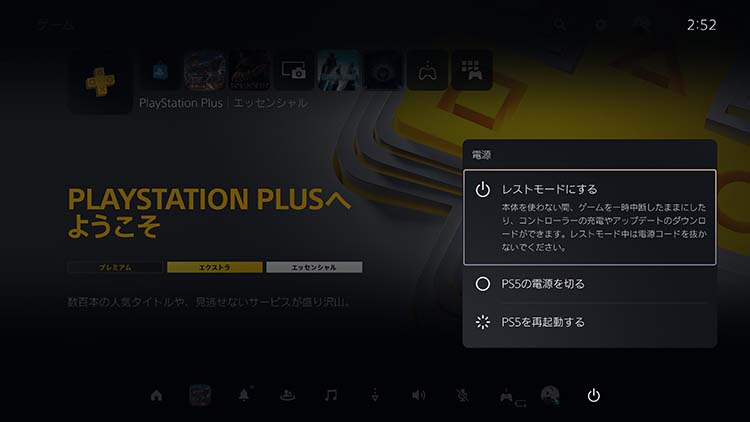
PS5のレストモードにはこのようなメリットがあります。
よく電源を切るメニューの1つとして表示されます。
非常に便利な機能ですが、設定を変更しないとレストモード中にコントローラーの充電が止まってしまうことがあります。
【画像あり】レストモード中でのコントローラー充電設定について
ここからは実際の設定方法を画像で説明していきます。
数分で終わる作業なのでとても簡単ですよ。
『設定』を開く(ホーム画面右上の歯車マーク)
まずはホーム画面にいきましょう。
そこで右上の歯車マーク(ユーザーアイコンの左側)を選択します。
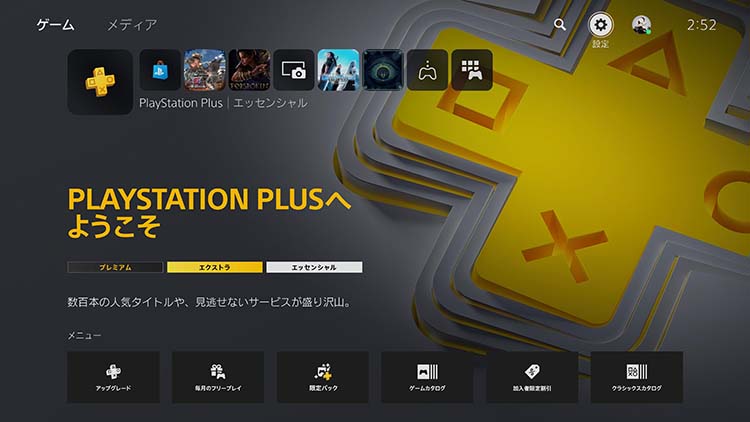
『システム』を選択(設定メニューの上から6番目)
歯車マークを選択すると、設定メニューに移動します。
ここではシステム(四角い箱マーク)を選択しましょう。
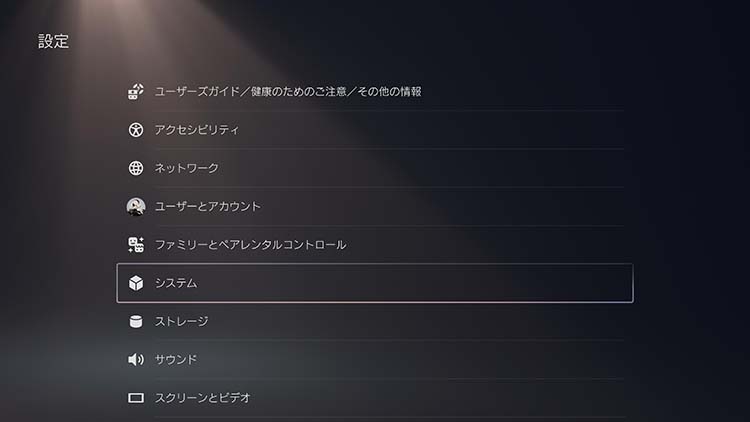
『省電力』を選択(システムメニューの下から2番目)
システムを選択すると、システムメニューに移動します。
省電力という項目を選択しましょう。
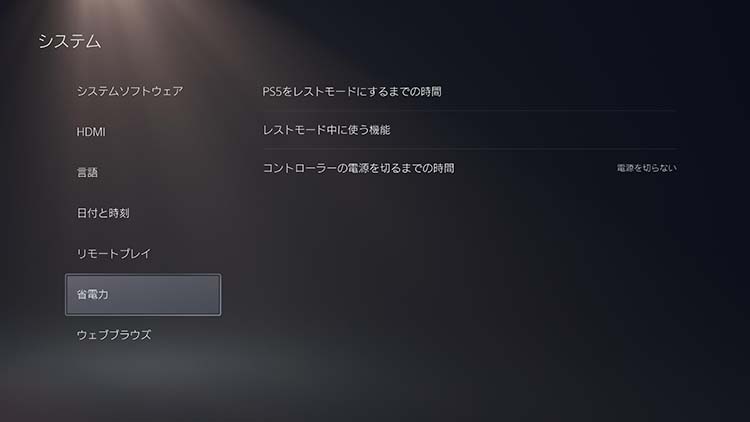
『レストモード中に使う機能』を選択(省電力メニューの上から2番目)
省電力メニューを選択すると、このように右側に3つのメニューが新たに表示されます。
真ん中にあるレストモード中に使う機能を選択しましょう。

『USB端子に給電する』を選択(レストモード中に使うメニューの一番上)
レストモード中に使う機能メニューに移動します。
USB端子に給電するというメニューを選択しましょう。
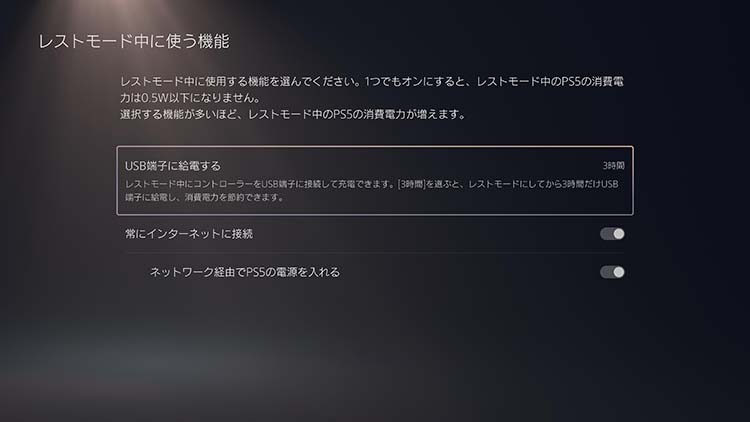
『3時間』もしくは『常に』を選択(オフにはしない)
このようにポップアップで3つのメニューが表示されます。
『3時間』か『常に』を選択しましょう。
PS5のコントローラーは本体から約3時間もあれば充電完了しますので、ここはお好みで大丈夫です。
ここが『オフ』になっていると、レストモード中にコントローラーが充電されないため、『オフ』にしないよう注意しましょう。
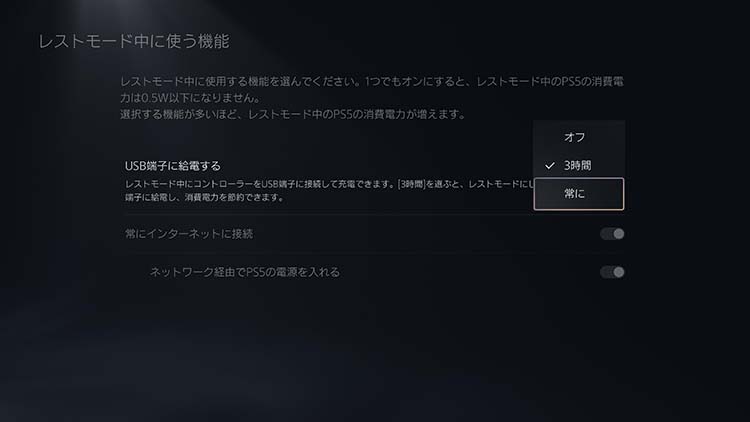

設定が完了したら実際に試してみよう
レストモード中でも充電されていれば大丈夫です!


充電されているとコントローラーがオレンジ色に光るよ!
設定したのに充電されないとき

あれ? 設定したのに充電されない!
そんなときは充電に使用しているUSBケーブル(もしくはPS5のUSB端子)か、コントローラーのバッテリーが壊れている可能性があります。
確認してもし壊れていたら、USBケーブルは新しいのを買い、コントローラーは修理へ出しましょう。
USBケーブルが壊れていないか確認
PS5コントローラーはUSB2.0に対応しています。
そのため、家で使っているスマホ等の家電のUSBケーブル(Type-C)を使って問題ないか確認してみましょう。
付属のUSBケーブルは(よっぽど破損しないと思いますが)引っ張ったりすると壊れやすく、充電しながらプレイして中が断線することもあるでしょう。
USBケーブルはType-Cで2.0以上なら何でもいいですが、SONYライセンス商品があるのでここではこれを紹介しておきます。
ケーブルで充電しながらプレイされたい方には、長めのケーブルがオススメですよ!
コントローラーが壊れているなら修理もアリ
USBケーブルではなく、コントローラーの端子が壊れていたという場合。
コントローラーを買い直すのが一番手っ取り早いですが、DualSenseは結構なお値段がします。
もしくはPS5本体のUSB端子が壊れていたという場合では、さすがに本体を買い直すのは非現実的です。
そんな時はSONYへ修理をお願いしてみましょう。
購入後1年間は保証期間となるため、無料で修理をお願いできます。活用していきましょう!
まとめ
今回はPS5でレストモード中にコントローラーを充電する方法の解説でした。
簡単設定ですぐに充電できるようになるので、よかったら試してみてくださいね。
また、純正品としてコンセントから充電できる充電スタンドも発売されています。PS5のUSB端子は使いたくないなって方にオススメです!
それでは楽しいゲームライフを!
SONY純正品の充電スタンドレビュー
-

PS5 DualSense 充電スタンドレビュー 必要じゃないけど、あるとめちゃ便利

